Los comandos mencionados en este artículo se han ejecutado en un sistema Debian 10 Buster, pero se pueden replicar fácilmente en la mayoría de las distribuciones de Linux.
Usaremos la línea de comandos de Debian, la Terminal, para obtener toda la información del hardware. Puede abrir la aplicación Terminal ingresando las palabras clave 'Terminal' en la búsqueda del Lanzador de aplicaciones de la siguiente manera:
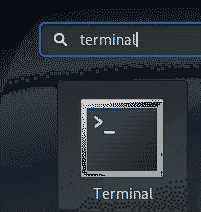
Utilice la tecla Super / Windows para acceder al Lanzador de aplicaciones.
Obtención de información básica del sistema mediante el comando Uname
El comando uname, abreviatura de unix name, en Linux se usa para imprimir información del sistema operativo y hardware a través de la línea de comando. Aquí está la sintaxis del comando uname:
$ uname [opciones]…Al usar varios interruptores de opción con el comando, puede elegir imprimir toda o parte de la información específica sobre su sistema.
El comportamiento predeterminado del comando uname
Cuando usa el comando uname sin ningún conmutador, imprime el nombre del kernel de Linux que se ejecuta en su sistema. Así es como usaría el comando:
$ uname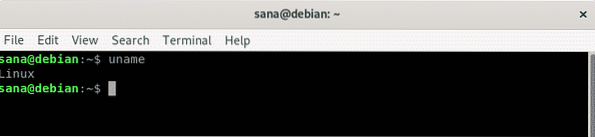
Puedes ver cómo el comando uname imprime mi nombre de Kernel, que es Linux.
Impresión del nombre del kernel a través de uname
Ahora, si particularmente desea que el comando uname imprima el nombre del núcleo, puede usar el modificador -s con el comando de la siguiente manera:
$ uname -s
Necesitamos usar la opción -s en el escenario donde queremos imprimir el nombre del Kernel junto con alguna otra información usando más de un interruptor.
Impresión de lanzamiento de kernel a través de uname
Si desea que el comando uname imprima la versión del Kernel que está utilizando, puede usar el modificador -r con el comando de la siguiente manera:
$ uname -r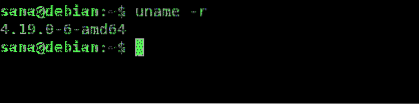
Puede ver cómo la salida imprime el número de versión del kernel de Linux que estoy ejecutando.
Impresión de la versión del kernel a través de uname
Si desea que el comando uname imprima la versión de Kernel que está usando, puede usar el modificador v con el comando de la siguiente manera:
$ uname -v
Puede ver cómo la salida imprime el número de versión del kernel de Linux que estoy ejecutando.
Nombre del hardware de la máquina de impresión a través de uname
El uso del modificador -m con el comando uname imprime el nombre del hardware de su máquina.
Esto le permite conocer la arquitectura de hardware de su sistema.
$ uname -m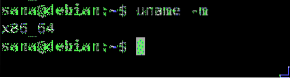
Si ve x86_64 como salida, está usando una máquina de 64 bits. La salida i686 indica que está utilizando una arquitectura de 32 bits.
Imprimiendo el nombre de host del nodo de red a través de uname
El uso del modificador -n con el comando uname imprime el nombre de nodo / nombre de host de su sistema. El nombre de host es la identificación que utiliza un sistema para comunicarse en una red.
$ uname -n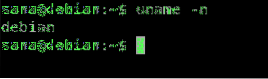
La salida del comando uname con el modificador -n es la misma que la del comando 'nombre de host'.
Tipo de procesador de impresión a través de uname
Puede usar el comando uname de la siguiente manera con el interruptor -p para imprimir el tipo de procesador:
$ uname -p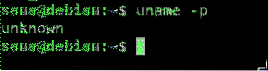
El comando anterior no produjo una salida válida en mi Debian pero brinda información precisa sobre Ubuntu.
Plataforma de hardware de impresión a través de uname
El comando uname con el interruptor -i se usa para imprimir la plataforma de hardware en la que se encuentra.
$ uname -i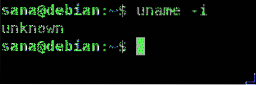
El comando anterior tampoco produjo una salida válida en mi Debian, pero brinda información precisa sobre Ubuntu.
Imprimiendo el nombre del sistema operativo a través de uname
El comando uname con el modificador -o imprime el nombre del sistema operativo que está ejecutando.
$ uname -o
La salida de este comando es GNU / Linux en todas las distribuciones de Linux.
Imprimiendo toda la información anterior a través de uname
Si desea que el comando uname imprima toda la información mencionada anteriormente, por supuesto, puede usar el comando con todos los interruptores. Sin embargo, la forma más sencilla es usar solo el modificador -a con el comando uname de la siguiente manera:
$ uname -a
Puedes ver como la salida muestra toda la información que hemos impreso arriba, una por una.
Obtener información detallada del hardware
En esta sección, explicaremos algunos comandos más a través de los cuales puede imprimir una imagen completa de las especificaciones de su hardware y también la de algunos componentes de hardware individuales.
Obteniendo imagen de hardware a través del comando lshw
Lshw, abreviatura de lista de hardware, es una utilidad de línea de comandos que se utiliza para imprimir información sobre los componentes de hardware de su sistema. Obtiene información como el tipo y la velocidad de la CPU, los discos, la memoria, la velocidad del bus, el firmware, la caché, etc., de los archivos / proc. Si su sistema no tiene esta utilidad instalada de forma predeterminada, puede instalarla a través del siguiente comando como administrador:
$ sudo apt-get install lshwA continuación, puede obtener un informe de hardware detallado mediante el siguiente comando:
$ sudo lshwEjecutar el comando como sudo le da acceso a la información confidencial sobre el sistema.
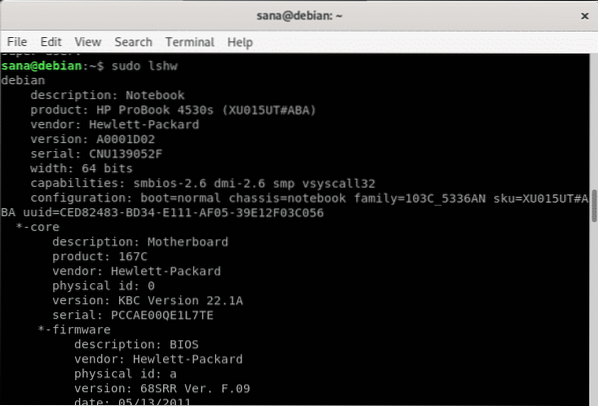
Si está buscando un resumen de la información anterior, puede obtenerlo mediante el siguiente uso de lshw:
$ sudo lshw -short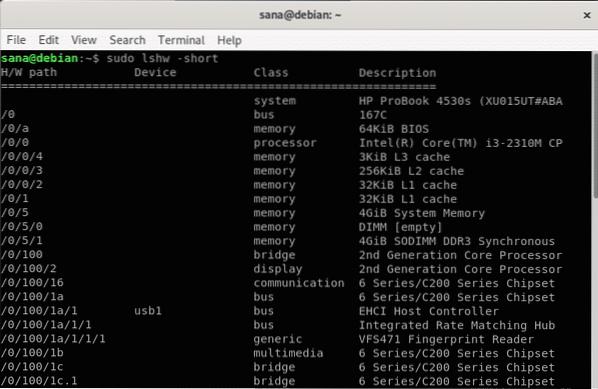
Puede ver cómo el comando imprime un perfil de hardware mejor legible en un formato de columna.
Puede imprimir la salida del comando lshw en un archivo html para compartir o para usar más tarde.
Ejecute el siguiente comando como sudo para hacerlo:
$ sudo lshw -html> nombre de archivo.htmlEl html se guarda en la carpeta de inicio del usuario actual de forma predeterminada y así es como se ve:
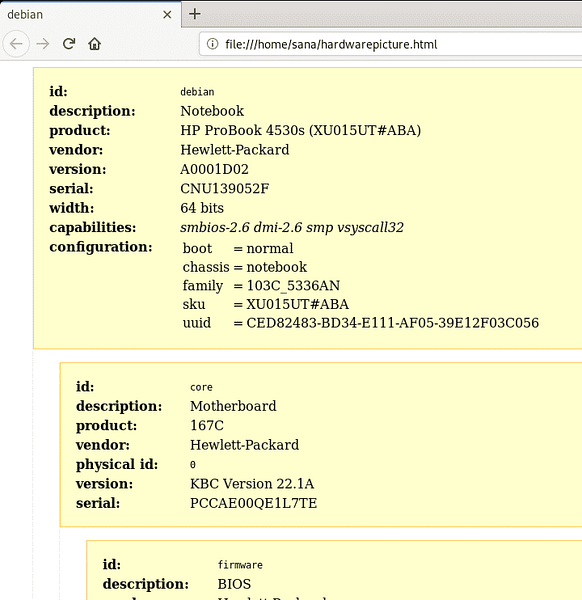
Obteniendo información de la CPU a través de lscpu
El comando lscpu obtiene información detallada de la CPU de los archivos / proc / cpuinfo y sysfs. Este es el comando exacto que utilizará:
$ lscpu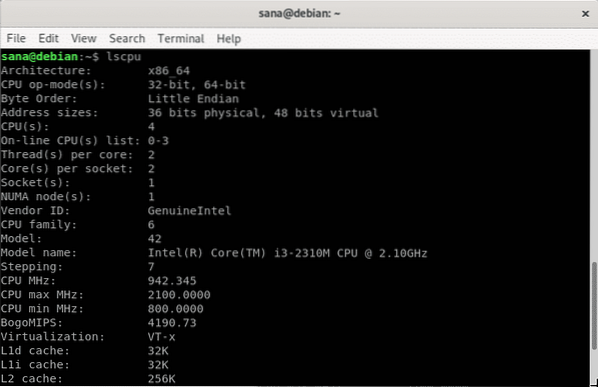
Obtención de información del dispositivo de bloque a través de lsblk
El comando lsblk obtiene información detallada del dispositivo de bloques, como sus discos duros, unidades flash y sus particiones. Este es el comando exacto que utilizará:
$ lsblkPara obtener aún más información, puede utilizar el siguiente comando:
$ lsblk -a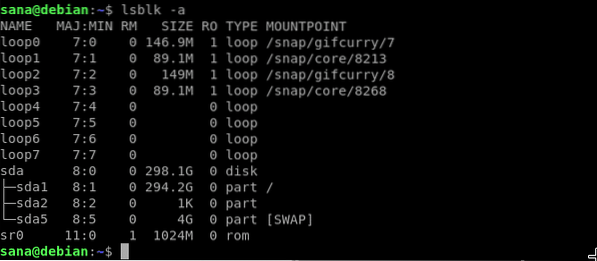
Obtención de información de controladores USB a través de lsusb
El comando lsusb obtiene e imprime información detallada de los controladores USB junto con el hardware conectado. Este es el comando exacto que utilizará:
$ lsusb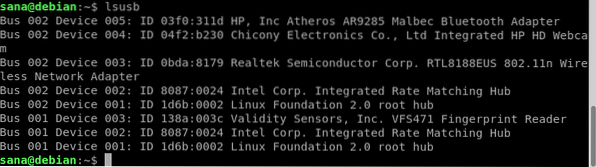
Para obtener aún más información, puede utilizar el siguiente comando:
$ lsusb -vEstos son algunos de los otros comandos que puede usar para obtener información sobre un tipo particular de dispositivo:
| Mando | Información |
| $ lspci | Obtenga información sobre los dispositivos PCI conectados a su sistema |
| $ lsscsi | Obtener información sobre los dispositivos SCSI conectados a su sistema |
| $ hdparm [ubicación_dispositivo] | Obtener información sobre los dispositivos SATA conectados a su sistema. Por ejemplo, use el comando $ hdparm / dev / sda1 para obtener información sobre sda 1 |
Esto era todo lo que necesitaba saber sobre la impresión de toda la información específica del sistema y del hardware en su sistema Linux.
 Phenquestions
Phenquestions


